如何在Windows 7电脑上设置屏幕亮度保护眼睛 Windows 7电脑如何调整桌面背景颜色以保护眼睛
更新时间:2023-05-20 18:03:17作者:jiang
如何在Windows 7电脑上设置屏幕亮度保护眼睛,我们生活在信息化时代,电脑已经成为了我们日常生活不可缺少的工具。但是频繁使用电脑也许会对我们的眼睛造成不小的伤害。为了保护我们的眼睛,我们可以通过调整屏幕亮度和桌面背景颜色来缓解电脑对我们视力的负面影响。下面就来介绍一下如何在Windows 7电脑上设置屏幕亮度和桌面背景颜色,让您的眼睛更加健康。
解决方法:
1、在电脑桌面空白处点击右键“个性化”按钮。
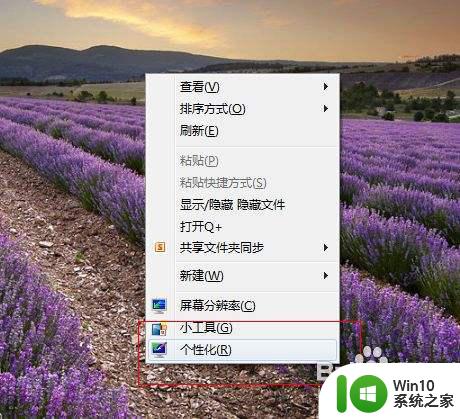
2、在弹出的对话框单击“窗口颜色”。
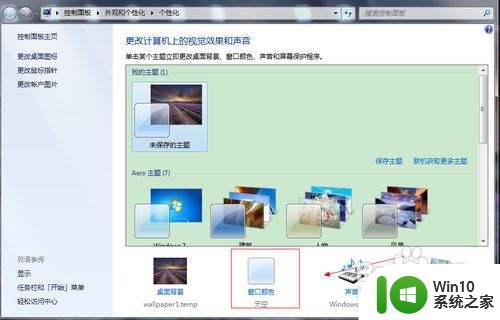
3、在弹出的新的对话框中单击“高级外观设置”。

4、在弹出的窗口颜色和外观中,将项目选为“窗口”颜色选为其他,进入到颜色选择。
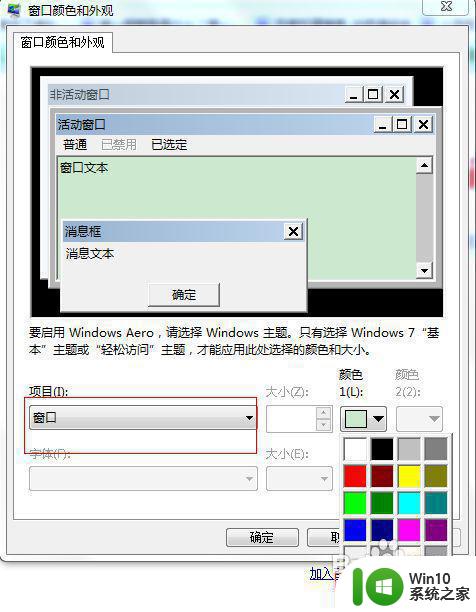
5、在颜色中将色调调整为85;饱和度调整为125,亮度调整为205,点击添加到自定义颜色中。

6、此时,颜色被添加到自定义颜色中,点击确定。
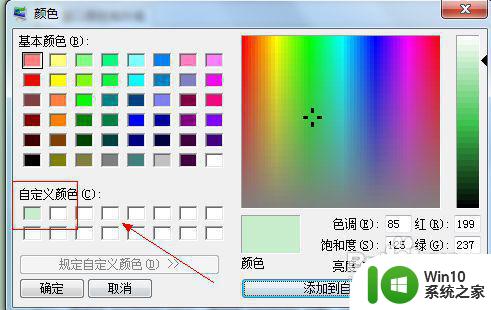
7、这是,要的效果颜色出来了,点击应用后确定就可以了。
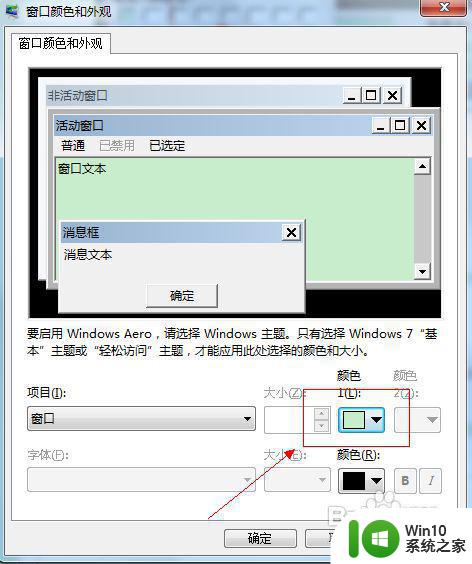
8、此外还有一种简单的方法,就是利用现有的软件一键搞定,下面以qq电脑管家为例先打开电脑管家。
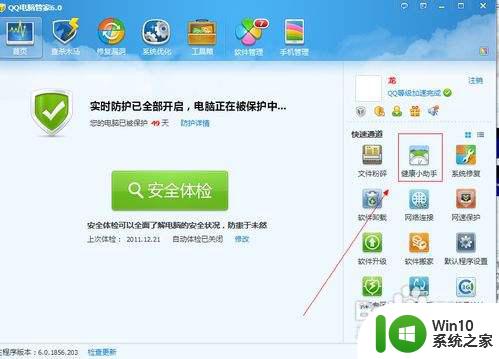
9、点击健康小助手进行设置,启动即可,此外可以进行其他健康设置。
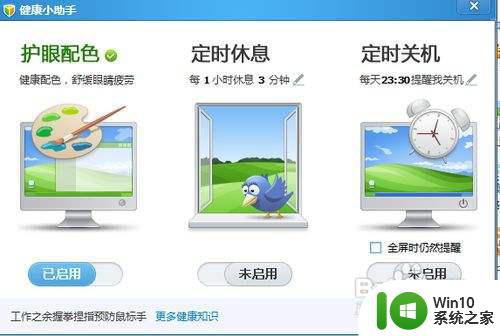
通过对Windows 7系统的设置,我们可以很方便地调整屏幕亮度和桌面背景颜色,从而减少对眼睛的伤害。在长期使用电脑的情况下,这一点非常重要,希望大家都能够注意到并做好相应的设置,保护好眼睛健康。
如何在Windows 7电脑上设置屏幕亮度保护眼睛 Windows 7电脑如何调整桌面背景颜色以保护眼睛相关教程
- 电脑背景颜色保护眼睛 word如何调整背景颜色为保护眼睛的苹果绿
- 电脑屏幕护眼颜色怎么调 电脑屏幕保护眼睛最佳颜色
- 如何调节电脑屏幕亮度才能保护眼睛健康 电脑屏幕亮度调节方法及注意事项
- 如何使用电脑能保护眼睛 电脑使用眼保健操
- 长时间使用电脑如何保护眼睛 长时间用电脑怎么保护眼睛
- 电脑上护眼模式在哪里设置 电脑屏幕设置护眼模式方法
- 电脑护眼屏幕怎么设置 电脑护眼设置在哪里
- 一招将电脑颜色设置成护眼色的技巧 电脑颜色怎么调成护眼色
- 教你快速关闭电脑护眼模式 电脑护眼模式对眼睛有什么好处
- 电脑屏幕护眼模式设置 电脑护眼模式设置方法
- 电脑屏幕蓝光过滤软件推荐 如何调整电脑屏幕色温来减少蓝光对眼睛的伤害
- wps如何使用护眼底色 使用wps时如何调整护眼底色
- U盘装机提示Error 15:File Not Found怎么解决 U盘装机Error 15怎么解决
- 无线网络手机能连上电脑连不上怎么办 无线网络手机连接电脑失败怎么解决
- 酷我音乐电脑版怎么取消边听歌变缓存 酷我音乐电脑版取消边听歌功能步骤
- 设置电脑ip提示出现了一个意外怎么解决 电脑IP设置出现意外怎么办
电脑教程推荐
- 1 w8系统运行程序提示msg:xxxx.exe–无法找到入口的解决方法 w8系统无法找到入口程序解决方法
- 2 雷电模拟器游戏中心打不开一直加载中怎么解决 雷电模拟器游戏中心无法打开怎么办
- 3 如何使用disk genius调整分区大小c盘 Disk Genius如何调整C盘分区大小
- 4 清除xp系统操作记录保护隐私安全的方法 如何清除Windows XP系统中的操作记录以保护隐私安全
- 5 u盘需要提供管理员权限才能复制到文件夹怎么办 u盘复制文件夹需要管理员权限
- 6 华硕P8H61-M PLUS主板bios设置u盘启动的步骤图解 华硕P8H61-M PLUS主板bios设置u盘启动方法步骤图解
- 7 无法打开这个应用请与你的系统管理员联系怎么办 应用打不开怎么处理
- 8 华擎主板设置bios的方法 华擎主板bios设置教程
- 9 笔记本无法正常启动您的电脑oxc0000001修复方法 笔记本电脑启动错误oxc0000001解决方法
- 10 U盘盘符不显示时打开U盘的技巧 U盘插入电脑后没反应怎么办
win10系统推荐
- 1 电脑公司ghost win10 64位专业免激活版v2023.12
- 2 番茄家园ghost win10 32位旗舰破解版v2023.12
- 3 索尼笔记本ghost win10 64位原版正式版v2023.12
- 4 系统之家ghost win10 64位u盘家庭版v2023.12
- 5 电脑公司ghost win10 64位官方破解版v2023.12
- 6 系统之家windows10 64位原版安装版v2023.12
- 7 深度技术ghost win10 64位极速稳定版v2023.12
- 8 雨林木风ghost win10 64位专业旗舰版v2023.12
- 9 电脑公司ghost win10 32位正式装机版v2023.12
- 10 系统之家ghost win10 64位专业版原版下载v2023.12